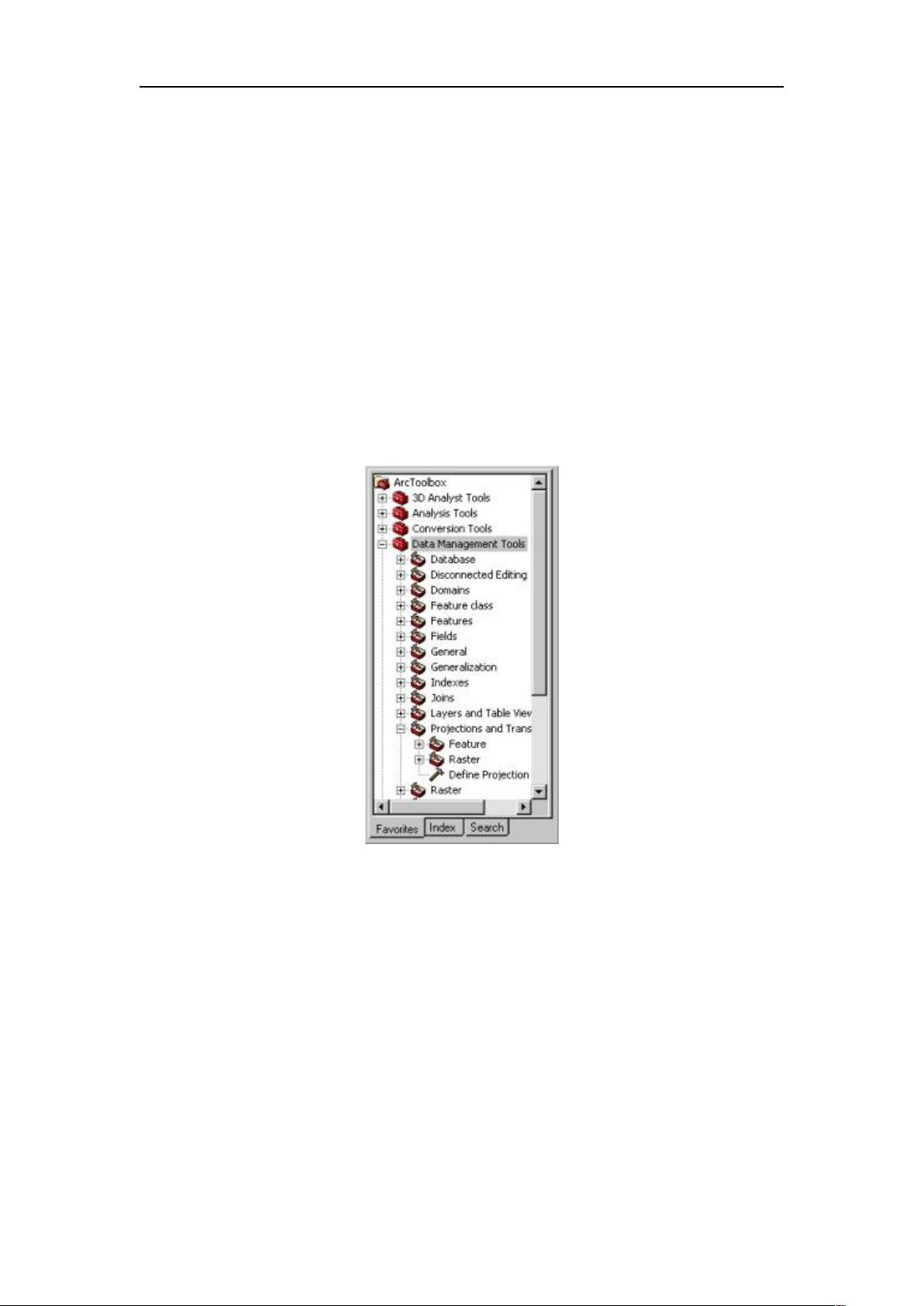ArcGIS教程:如何为shape文件配置投影
需积分: 50 140 浏览量
更新于2024-09-10
收藏 219KB DOCX 举报
"这篇教程介绍了如何在ArcGIS中为shape文件设置投影,以确保与GreenvalleyDB地理数据库中的数据具有相同的坐标系。这个过程包括两个主要步骤:定义shape文件的坐标系和设置输出坐标系及投影文件。教程强调了在处理地理数据时正确设置坐标系的重要性,并提供了使用ArcToolbox的详细步骤。"
在GIS领域,投影是将地球表面的三维几何形状转换到二维平面的关键操作。ArcGIS提供了一个强大的工具集,帮助用户管理数据的坐标系统。对于本教程,目标是确保river shape文件与GreenvalleyDB地理数据库的数据在同一坐标系下,以便进行有效的空间分析和数据叠加。
首先,我们需要为shape文件定义坐标系。这可以通过ArcGIS的Data Management Tools中的"Define Projection"工具完成。在ArcCatalog中打开ArcToolbox,然后依次展开DataManagementTools > Projections and Transformations > Define Projection。在这里,用户可以选择输入的数据集,即river.shp,并为其指定合适的坐标系。由于ArcGIS可以根据数据的坐标值自动识别坐标系,但为了确保精确,用户仍需明确设定。
接下来,用户需要选择正确的坐标系。在"Define Projection"对话框中,点击"Coordinate System"按钮打开SpatialReferenceProperties对话框。有三种方式定义坐标系:利用.prj文件中预定义的坐标系、通过匹配现有数据集的坐标系或自定义坐标系。通常,预定义的坐标系是最方便的选择。用户可以浏览CoordinateSystem文件夹,找到适合的投影类型,如UTM、Lambert Conformal Conic等,以及对应的基准面和参数。
在选择好坐标系后,点击"OK",shape文件的坐标系就会被设置为选定的系统。然后,如果需要,用户可以定义输出坐标系和投影文件。这一步骤通常在需要将数据转换到不同坐标系时执行,例如,当需要与使用不同坐标系的其他数据集进行合并时。
理解并正确设置数据的投影和坐标系是GIS工作中至关重要的部分。不匹配的坐标系可能导致数据分析错误,甚至无法进行空间操作。通过遵循上述步骤,用户可以确保他们的shape文件与目标数据库在空间参考上保持一致,从而进行有效的位置分析和数据整合。在实际应用中,这可能是进行地形分析、规划路线、计算距离或进行其他空间查询的基础。
800 浏览量
451 浏览量
354 浏览量
2488 浏览量
160 浏览量
137 浏览量
353 浏览量
102 浏览量
点击了解资源详情
地理国情监测云平台
- 粉丝: 3691
最新资源
- ASP.NET 2.0配置管理详解
- C++ Primer Plus 第5版编程练习答案解析
- C/C++编程:经典程序源码解析与实现
- UML图形创建指南:从用例图到顺序图
- Oracle9i RMAN备份恢复指南
- 提高Linux效率:精选技巧与管理窍门
- 详解printf格式控制符的完整规则与实例
- Windows下的OpenSSL开发手册
- C/C++面试深度解析:从基础到进阶
- AQTime性能调试工具全面指南
- ARM7TDMI数据手册:嵌入式系统深度解析
- 精通C++:侯捷翻译的《More Effective C++》要点解析
- ArcIMS 9.2安装教程:Java, IIS及环境配置详解
- 优化Oracle 10g DBA工作:系统管理与自动化
- Java初学者指南:JDK与Tomcat环境配置
- Intel 80386程序员手册:汇编学习必备